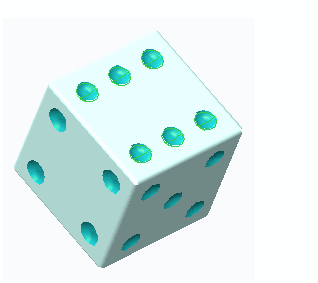Creo Flexible Modeling에서 변환을 사용하여 방향 패턴 생성하기
1. 유연한 모델링(Flexible Modeling) >
 유연 패턴(Flexible Pattern)
유연 패턴(Flexible Pattern)을 클릭합니다.
패턴(Pattern) 탭이 열립니다.
2. 패턴 유형을 설정하려면 목록에서 방향(Direction)을 선택합니다.
3. 참조를 선택하여 패턴 지시선을 정의하려면 참조(References) 탭을 클릭하고 다음 작업 중 하나를 수행합니다.
◦ 지시선 서피스(Leader surfaces) 컬렉터를 클릭하고 서피스를 선택합니다. 필요한 경우 세부내용(Details)을 클릭하여 서피스 세트(Surface Sets) 대화상자를 엽니다.
◦ 지시선 커브 및 기준(Leader curves and datums) 컬렉터를 클릭하고 커브와 기준을 선택합니다.
1. 패턴 리더
4. 선택한 라운드 및 모따기를 패턴화하고 패턴화된 형상을 모델에 첨부하려면 참조(References) 탭을 클릭하고 선택한 첨부 라운드/모따기 변환(Transform selected attachment rounds/chamfers) 확인란을 선택합니다. 이 확인란을 선택하지 않으면 선택한 첨부 라운드와 모따기가 제거되고 필요한 경우 재생성됩니다.
5. 패턴 생성 방법으로 변환을 선택하려면
1 옆의

을 선택합니다.
6. 참조 방향을 선택하여 첫 번째 방향을 정의하려면 첫 번째 방향 컬렉터를 클릭하고 다음 엔티티 중 하나를 선택합니다.
◦ 직선 모서리
◦ 평면 또는 평면 서피스
◦ 선형 커브
◦ 좌표계 축
◦ 기준축
선택한 방향으로 검정색 점으로 표시된 두 멤버의 기본 패턴이 생성됩니다.
7. 패턴의 방향을 반대로 바꾸려면

을 클릭합니다.
8. 첫 번째 방향의 패턴 멤버 수를 설정하려면 값을 입력합니다.
9. 패턴 멤버 간의 거리를 변경하려면 값을 입력하거나 핸들을 끕니다.
a. 첫 번째 방향의 방향 참조
10. 다른 방향의 패턴 멤버를 추가하려면 다음을 수행합니다.
a. 패턴화 방법으로 변환을 선택하려면
2 옆의

을 선택합니다.
b. 두 번째 방향 컬렉터를 클릭하고 두 번째 방향 참조를 선택합니다.
c. 패턴의 방향을 반대로 바꾸려면

을 클릭합니다.
d. 두 번째 방향의 패턴 멤버 수를 설정하려면 값을 입력합니다.
e. 두 번째 방향의 패턴 멤버 간 거리를 변경하려면 값을 입력하거나 핸들을 끕니다.
◦ 모든 패턴 멤버를 모델 형상에 첨부하려면 패턴 멤버 첨부(Attach pattern members) 확인란을 선택합니다.
|  패턴 멤버 첨부(Attach pattern members) 패턴 멤버 첨부(Attach pattern members) 확인란이 선택되지 않는 경우 결과 형상이 퀼트입니다. 원본 솔리드 서피스의 모양새는 결과 퀼트의 양면에 전파됩니다. |
◦ 패턴 지시선과 동일한 유형과 치수의 라운드 또는 모따기가 있는 모델 형상에 모든 패턴 멤버를 첨부하려면 라운드/모따기 생성(Create rounds/chamfers) 확인란을 선택합니다.
12. 
을 클릭합니다.
 유연 패턴(Flexible Pattern)을 클릭합니다. 패턴(Pattern) 탭이 열립니다.
유연 패턴(Flexible Pattern)을 클릭합니다. 패턴(Pattern) 탭이 열립니다. 유연 패턴(Flexible Pattern)을 클릭합니다. 패턴(Pattern) 탭이 열립니다.
유연 패턴(Flexible Pattern)을 클릭합니다. 패턴(Pattern) 탭이 열립니다. 유연 패턴(Flexible Pattern)을 클릭합니다. 패턴(Pattern) 탭이 열립니다.
유연 패턴(Flexible Pattern)을 클릭합니다. 패턴(Pattern) 탭이 열립니다.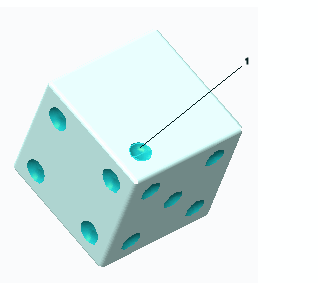
 을 선택합니다.
을 선택합니다. 을 클릭합니다.
을 클릭합니다.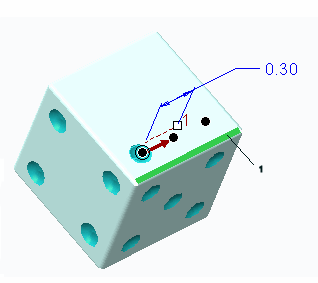
 을 선택합니다.
을 선택합니다. 을 클릭합니다.
을 클릭합니다.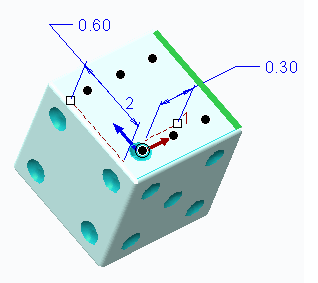
 을 클릭합니다.
을 클릭합니다.